Skuteczne techniki konwersji folderu do ISO [samouczek 2025]
Porządkowanie dużej liczby plików staje się bardziej dostępne i łatwiejsze dzięki wirtualnym organizerom zwanym folderami. Nie można jednak zaprzeczyć, że zdarzają się przypadki, gdy Twoje urządzenie zostaje bombardowane tymi miejscami do przechowywania i wydaje się, że nie ma sposobu, aby zachować je wszystkie na raz. Możesz też mieć folder zawierający ogromną ilość materiału filmowego, ale nie możesz przenieść go na dysk fizyczny ze względu na jego niedostępność.
Dlatego mamy dla Ciebie dobrą wiadomość. Jeśli chcesz zapisać swoje pliki na płycie, ale jeszcze jej nie masz, możesz przekonwertować je na obraz dysku, taki jak plik ISO. Trzymaj się tego drogowskazu, ponieważ nasz zespół zapewnia skuteczne metody 100% utwórz ISO z folderu.

Jeśli chcesz utworzyć plik ISO z folderów, Kopia DVD to Twój must-have. Co więcej, program ten udostępnia wiele funkcji, takich jak klonowanie dysku DVD do formatu ISO lub nagrywanie pliku ISO na płytę.
Załóżmy, że tworzysz kopię zapasową plików DVD na ISO. W przypadku DVD Copy masz trzy rodzaje trybów kopiowania. Pierwszy to Full Copy, który umożliwia klonowanie wszystkich danych z dysku. Main Movie służy do robienia niezbędnych ujęć, podczas gdy opcja Customize służy do wybierania celów na dysku.
Ten program jest lekki i obsługiwany na urządzeniach z systemem Windows i Mac. Jeśli chodzi o interfejs, nie powinieneś się tym martwić, ponieważ nawet początkujący bez doświadczenia może opanować obsługę programu bez doświadczenia. Wreszcie, użytkownicy mają gwarancję szybkości kopiowania na poziomie 200% dzięki dwurdzeniowemu procesorowi.
Bez zbędnych ceregieli, przedstawiamy przewodnik, jak utworzyć plik ISO z folderu przy użyciu tego doskonałego programu do kopiowania płyt DVD.
Zainstaluj ISO z kreatora folderów.
Ale najpierw powinieneś mieć zainstalowany program na swoim urządzeniu. Kliknij Darmowe pobieranie przycisk poniżej, w zależności od systemu operacyjnego. Następnie zainstaluj program, postępując zgodnie z instrukcjami wyświetlanymi w oknie dialogowym.
Prześlij folder do narzędzia.
Teraz, gdy Twój program jest już uruchomiony, następującą czynnością, którą należy wykonać, jest przesłanie folderu do programu. Aby to zrobić, kliknij przycisk Źródło zakładkę i rozwiń ją. Jeżeli masz folder DVD, stuknij ikonę Otwórz folder DVD.
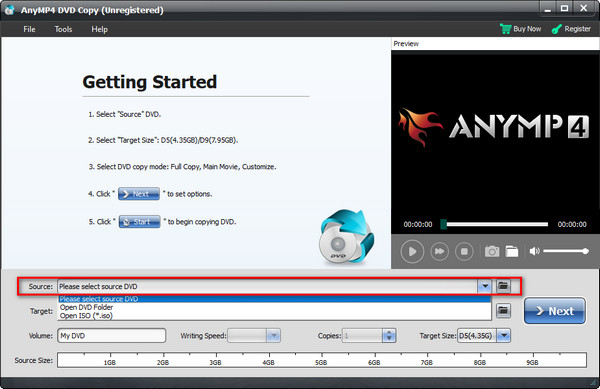
Wybierz ISO jako wyjście
Następnie opuść plik Cel zakładkę i wybierz Zapisz jako ISO (*ISO). Po tym uderz Następny.

Zapisz folder w formacie ISO
Jeśli zapisujesz płytę DVD w formacie ISO, możesz zaznaczyć kilka opcji w interfejsie, takich jak Usuń menu, Pomiń menu i Usuń ochronę kodu regionu. W każdym razie możesz nacisnąć przycisk Start, aby rozpocząć proces.

Jeśli szukasz innych bezpłatnych metod, następna część jest dla Ciebie. Tutaj sprawdziliśmy najlepsze darmowe programy na rynku, które mogą Ci pomóc wykonaj tworzenie ISO.
AnyBurn to jeden z najlepszych darmowych ISO z kreatora plików. Poza tym umożliwia nagrywanie plików obrazów z płyty, nagrywanie plików audio na CD, zgrywanie płyt na dysk twardy, kasowanie zapisywalnej płyty i tym podobne.
Jeśli chodzi o wymagania systemowe, nie ma z tym żadnych problemów. Ten program jest obsługiwany od wersji Windows 2000 i nowszych, a po pobraniu waży tylko 1 MB. Nie wspominając, że możesz także mieć program na swoich urządzeniach z systemem Linux.
Aby zapoznać się z konwersją folderu do formatu ISO w systemie Windows 10, zapoznaj się z poniższym przewodnikiem.
Wybierz Utwórz plik obrazu z pliku/folderów z puli opcji po uruchomieniu programu.

Po kliknięciu opcji naciśnij przycisk Dodać przycisk w górnej części interfejsu. Następnie wybierz z wyskakującego okna folder, z którego chcesz utworzyć plik ISO. Import zajmie minutę lub dłużej, w zależności od rozmiaru folderu. Po zakończeniu naciśnij Następny przycisk.

Na koniec utwórz nazwę dla swoich danych wyjściowych i kliknij ikonę folderu, aby wybrać lokalizację pliku. Powinieneś także zobaczyć, że wyjście pliku jest ustawione na Standardowy obraz ISO (.ISO). Gdy wszystko będzie gotowe, naciśnij Stwórz teraz.

Jak sama nazwa wskazuje, Free ISO Creator służy do tworzenia samych obrazów ISO. Interfejs programu nie jest skomplikowany, dzięki czemu korzystanie z niego jest płynne i łatwe. Podobnie jak narzędzie AnyBurn, Free ISO Creator jest kompatybilny z 32- i 64-bitowymi platformami Windows i Linux.
Aby nauczyć Cię prawidłowego korzystania z narzędzia, podajemy następującą instrukcję:
Otwórz darmowy kreator ISO na swoim urządzeniu. Uderzyć Przeglądać na Folder źródłowy aby dodać katalog docelowy w interfejsie.

Następnie możesz umieścić etykietę wyjściowego pliku ISO na Nazwa woluminu.

W końcu naciśnij Zapisz jako przycisk, podaj nazwę pliku ISO i lokalizację wyjściową. Następnie naciśnij Tworzyć przycisk. Sprawdź na pasku postępu, aby zobaczyć status ISO.

Co to jest plik ISO?
Plik ISO to rodzaj obrazu dysku zawierającego identyczne dane z dysku optycznego. Jest to zwykle korzystne, jeśli masz duży zestaw plików lub zamierzasz w przyszłości nagrać pliki na dysku.
Czy mogę otworzyć plik ISO na moim telefonie?
Zdecydowanie tak! Wyodrębnienie pliku ISO na telefonie jest łatwe. Jeśli jednak nie masz wbudowanej aplikacji na swoim urządzeniu, możesz zainstalować aplikację innej firmy lub przenieść plik ISO na swój komputer i odtwarzać go za pomocą najlepszy odtwarzacz ISO.
Czy mogę utworzyć bootowalną pamięć USB z pliku ISO?
Absolutnie! Ponieważ dyski optyczne w jakiś sposób stają się przestarzałe, używanie napędu flash jest jednym z najszybszych sposobów, z których możesz skorzystać, zwłaszcza gdy chcesz zainstalować aplikację na swoim komputerze.
I tam masz cenne metody zrób ISO z folderu! Jeśli używasz pliku ISO rzadko i rzadko, darmowe narzędzia takie jak AnyBurn i Free ISO Creator są przyzwoitym rozwiązaniem. Jeśli jednak stale konwertujesz foldery do plików ISO, zalecamy DVD Copy. Poza tym ten program działa z urządzeniami Mac, w przeciwieństwie do tych dwóch. Jeśli ten artykuł dał Ci cenne informacje, możesz podzielić się nim ze znajomymi!
Więcej czytania
5 metod tworzenia obrazu ISO z DVD w systemach Windows, Mac i Linux
Możesz utworzyć obraz ISO z dysku DVD, aby utworzyć jego kopię zapasową, ale skąd możesz pobrać pliki ISO? W tym artykule przedstawiono 5 metod tworzenia plików obrazów ISO z dysku DVD.
3 sposoby tworzenia plików ISO z płyt/folderów Blu-ray i filmów
Konwersja pliku Blu-ray na plik ISO to dobry sposób na utworzenie kopii zapasowej dysku Blu-ray. Jeśli chcesz szybko wykonać kopię, po prostu trafiłeś we właściwe miejsce.
6 szybkich metod konwersji MP4 na konwerter ISO [offline i online]
Masz dość szukania godnego zaufania konwertera MP4 na ISO? Dzięki temu drogowskazowi Twój ból zniknie, ponieważ zapewniamy najlepsze narzędzia offline i online, które zaspokoją Twoje potrzeby.
6 najlepszych konwerterów folderów na ISO (rozwiązania offline i online)
Zapoznaj się z wysoce funkcjonalnym folderem do konwerterów ISO online i offline w tym drogowskazie. Ponadto poznasz także samouczek krok po kroku dotyczący jego tworzenia.